为对话工具配置访问权限和设置(测试版)
目标
为 Procore 中的对话工具配置访问权限和功能
需要考虑的事项
- 所需用户权限:
- 公司级别管理员工具的“管理员”级别权限。
视频
步骤
- 导航到公司级别管理员工具。
- 在“公司设置”下,点击对话。
- 在以下部分为公司配置设置:
配置对话的访问权限
- 点击切换到"开"
 点击"打开对话测试版"旁边的,为一个或多个项目启用对话工具。
点击"打开对话测试版"旁边的,为一个或多个项目启用对话工具。 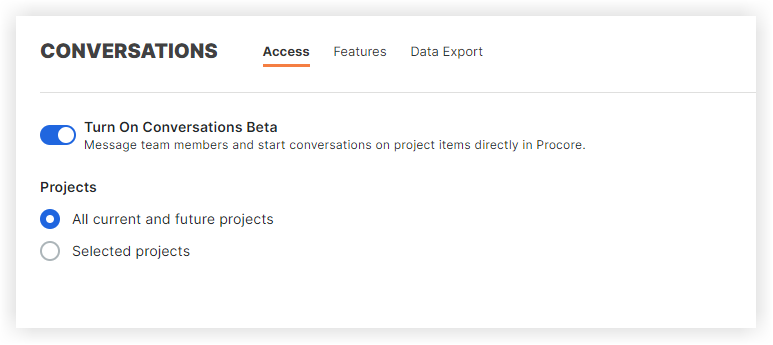
- 在"项目"下,选择是要为所有项目还是选定项目启用对话:
- 要为所有当前和未来的项目启用对话,请选择所有当前和未来的项目。
- 要单独选择项目,请选择已选择的项目。
- 选中要为其启用对话的每个项目旁边的复选框。 如有必要,使用搜索栏快速查找项目。
- 如果你想选择所有当前项目(而不为未来项目自动启用),请点击顶部的"项目"复选框。
- 点击保存更改。
此操作将对话 图标添加到 Procore 标题,以提供访问该工具的权限。
图标添加到 Procore 标题,以提供访问该工具的权限。
配置对话功能
- 在功能标签页上,点击切换到开启
 或关
或关 配置你希望哪些功能以及哪些用户可用:
配置你希望哪些功能以及哪些用户可用:
注意:这些功能默认启用。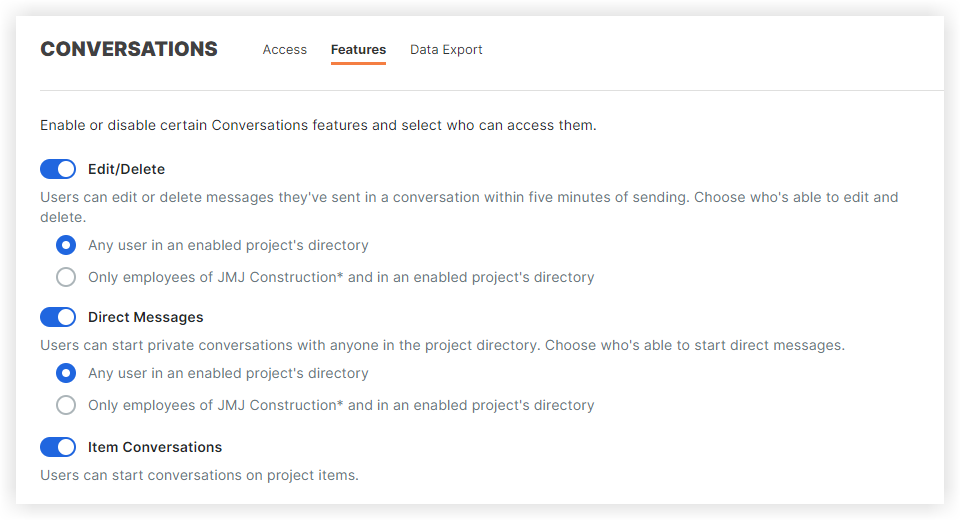
- 编辑/删除:如果启用,个人可以在发送消息五 (5) 分钟内编辑或删除自己的消息。已编辑消息下方显示“已编辑”文本,已删除消息则显示删除消息的人员和时间。
- 如要启用,请选择以下选项之一:
- 项目级别目录中的任何用户
- 仅限 [公司名称] 的内部员工
- 如要启用,请选择以下选项之一:
- 直接消息:此功能允许个人将私密邮件发送给他人。可以将直接消息发送给多个人。
- 如果启用,请选择以下选项之一以允许个人开始私密对话:
- 已启用的项目级别目录中的任何用户
- 仅限 [公司名称] 的内部员工
- 如果启用,请选择以下选项之一以允许个人开始私密对话:
- 项对话:如果启用,有权访问项的个人可以就项目项开启对话。
- 编辑/删除:如果启用,个人可以在发送消息五 (5) 分钟内编辑或删除自己的消息。已编辑消息下方显示“已编辑”文本,已删除消息则显示删除消息的人员和时间。
- 在"组对话权限"部分中, 选择可以在对话工具中为群组对话创建和管理群组的用户类型:
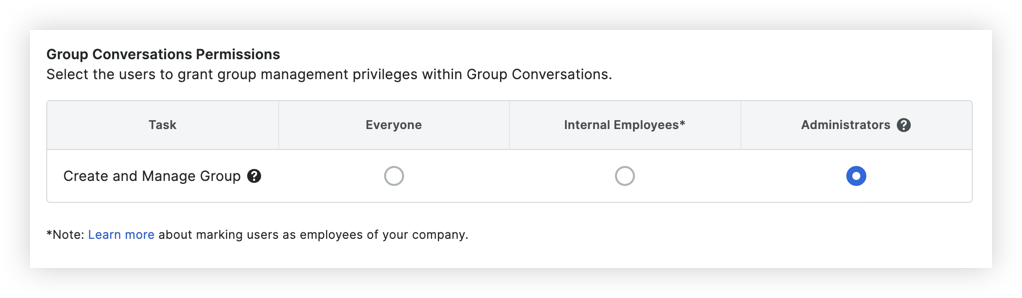
- 每个人:项目级别目录中的任何用户。
- 内部员工:标记为公司员工的任何用户。 请参阅如何将某人添加为公司的员工?
- 管理员:仅限具有项目或公司级别目录工具"管理员"权限的用户。
注意:这是默认设置。
- 点击保存变更。

